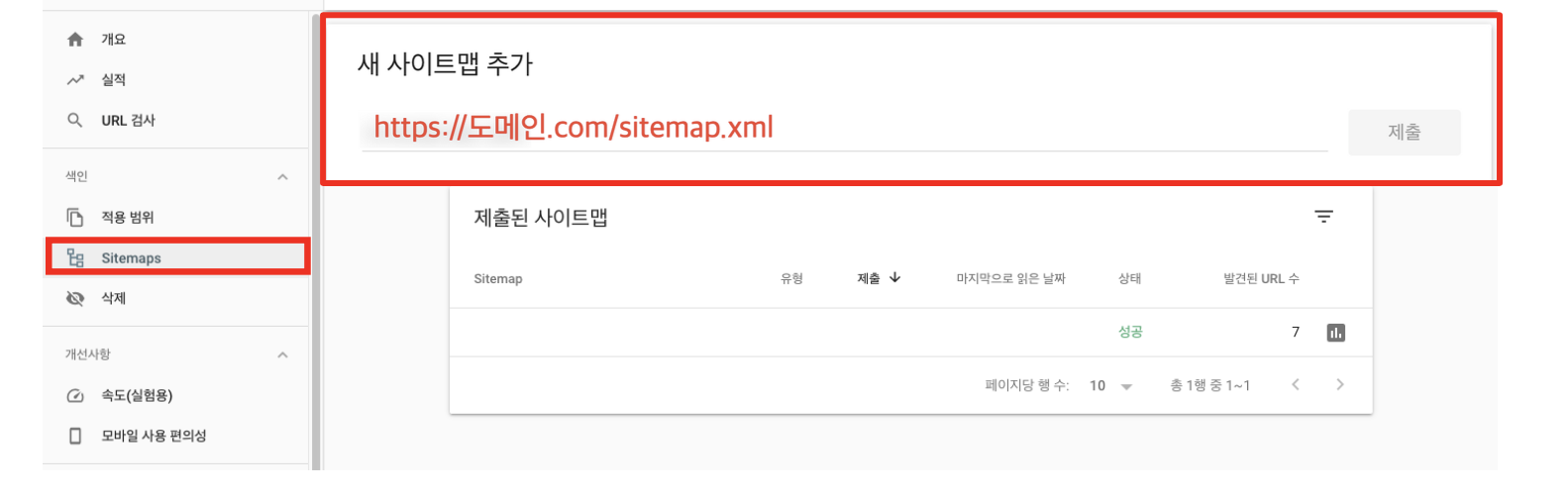내 사이트가 구글에서 검색이 잘 되게 하려면? 구글 서치 콘솔 등록하기
구글 서치 콘솔(구: 웹마스터 도구)은 네이버 서치 어드바이저와 같이 웹사이트 수집 및 색인 현황을 관리하는 툴로서 체계적으로 사이트를 파악하고 관리, 개선을 할 수 있게 합니다. 서치 콘솔에 가입하지 않아도 구글 검색 결과에 포함은 되지만, 검색엔진최적화(SEO)를 위해서는 필수적으로 활용해야 하는 툴이라고 할 수 있습니다.
구글 서치 콘솔과 웹마스터도구 같은 말인가요?
맞습니다. 구글 서치 콘솔은 2015년 5월 구 ‘구글 웹마스터 도구’가 개편된 것으로, 구글에서 무료로 제공하는 사이트 모니터링 도구입니다. 웹사이트를 운영하는 사람들은 구글 서치 콘솔을 통해 직접 사이트의 구글 검색결과 실적을 추적하고, 인지도를 모니터링, 관리하여 문제를 해결 하는 등 보다 능동적이고 체계적으로 웹사이트 검색엔진최적화(SEO)를 관리할 수 있습니다. 네이버의 경우도 기존에 ‘네이버 웹마스터도구’에서 ‘네이버 서치 어드바이저’로 서비스명을 변경하였는데, ‘구글 서치 콘솔’과 ‘네이버 서치 어드바이저’는 모두 사이트를 관리하고 검색엔진최적화를 위한 도구라고 보시면 됩니다.
왜 구글 서치 콘솔이 필요할까요?
- 구글 사이트 크롤링 여부 확인 가능
- 색인 생성 문제 파악 및 해결 가능
- 새로운 콘텐츠나 업데이트된 콘텐츠의 색인을 다시 생성하도록 요청
- 구체적인 검색 트래픽 데이터(사이트 표시 검색어, 표시 및 클릭 빈도 등) 확인 가능
- 색인 생성, 스팸 또는 기타 문제를 발견하는 경우 알림 수신
- 웹사이트로 연결되는 사이트를 표시
- AMP, 모바일 사용 편의성, 기타 검색 기능 관련 문제 해결 가능
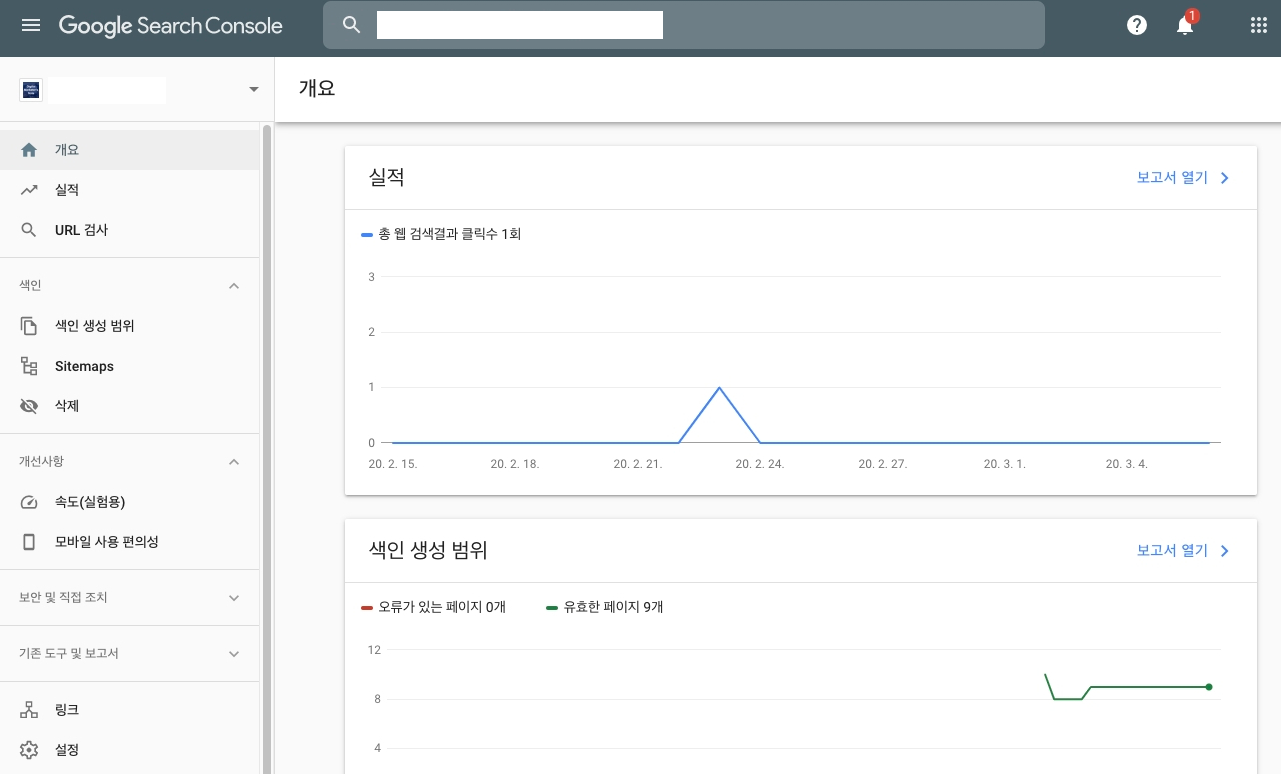
본 포스트에서는 사이트를 등록하고 진단하는 법에 대해서 자세히 설명드릴게요!
STEP1. 사이트 등록하기
- 구글 서치 콘솔 사이트에 접속 구글 서치 콘솔 사이트에 접속 후 왼쪽에 있는 도메인에 내 도메인을 입력하고 계속 버튼을 누릅니다. 예: google.com (‘https://www’ 제외)
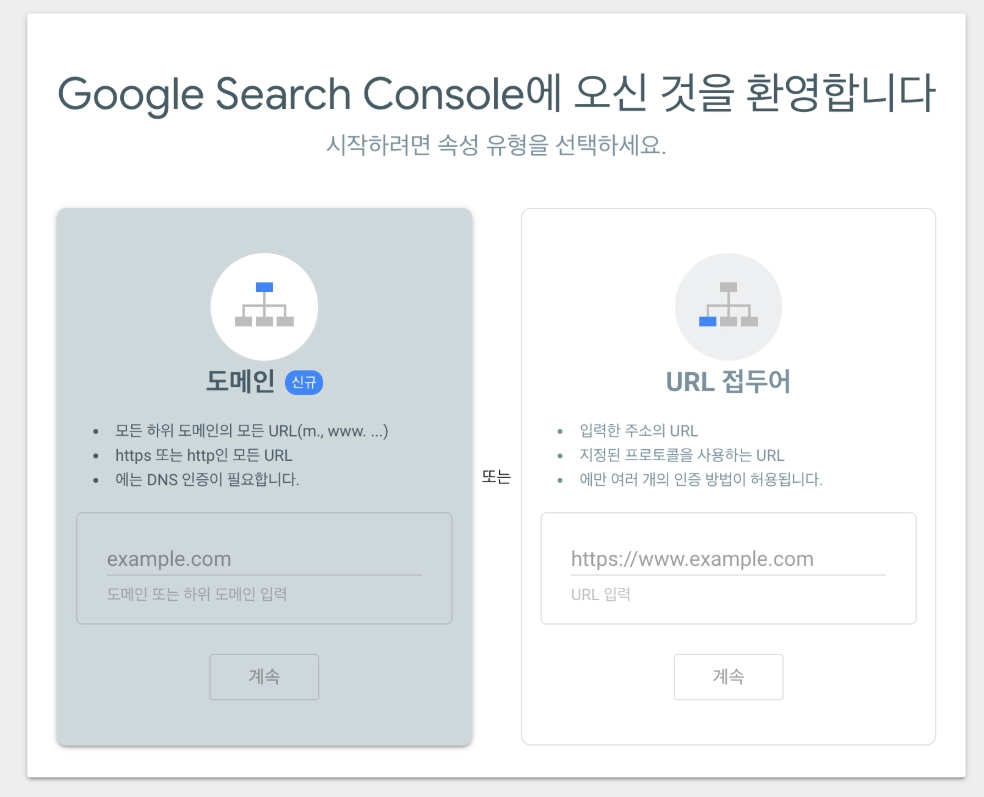
- 2번에 있는 TXT 레코드 복사
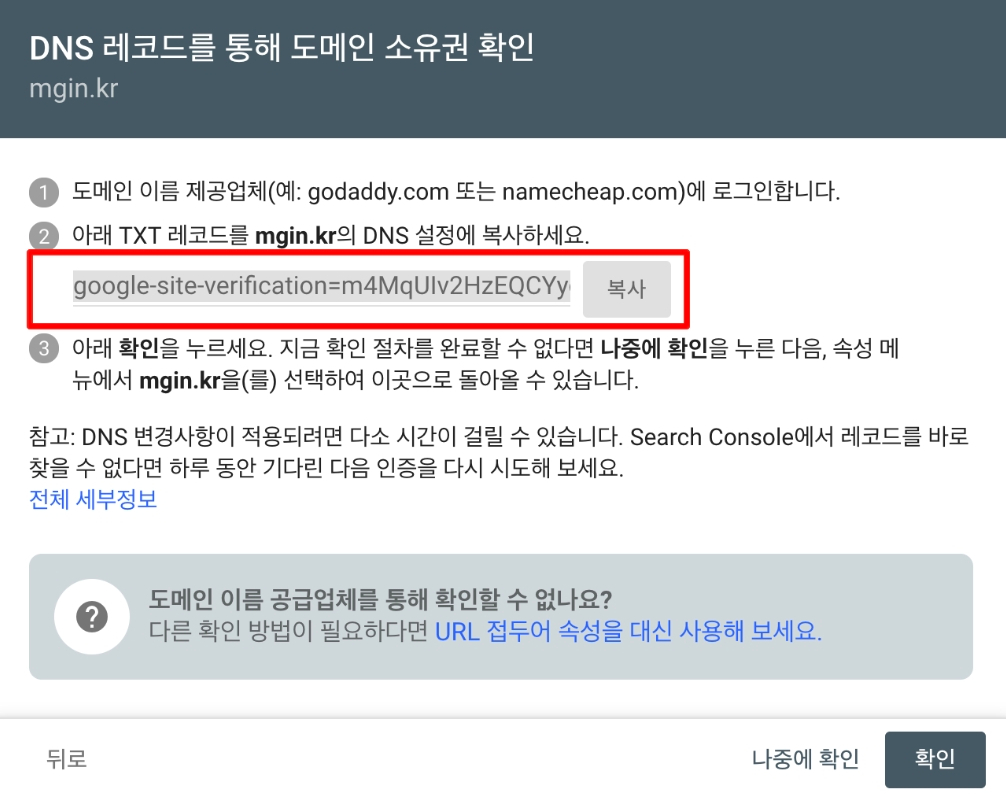
- Cloudflare 내 DNS 등록
- Cloudflare에 로그인 후 내 도메인을 선택하고, 상단의 DNS 메뉴에 들어갑니다.
- DNS 입력 창에서 TXT를 선택하고, Name 에는 @를 입력, ‘click to configure’에는 방금 복사한 코드를 붙여놓고 [Add record] 버튼을 누릅니다.
Cloudflare는 DNS(Domain Name Server) 서비스를 제공해주는 회사로, Cloudflare를 이용하지 않으신다면, 본인의 웹사이트 DNS를 관리하는 곳으로 이동하여 설정을 바꾸시면 됩니다.

- 도메인 소유권 확인 5분 정도 후 다시 구글 서치 콘솔로 돌아와 [확인]을 눌러 소유권 확인을 완료합니다.
STEP2. 사이트맵 등록하기
- 서치 콘솔 좌측 메뉴 중 Sitemaps 에 접속하여 내 사이트맵 주소를 입력 후 [제출] 버튼을 누릅니다.
- 약 2주 후 구글 검색결과에 내 웹사이트(블로그)가 노출되는지 확인합니다.